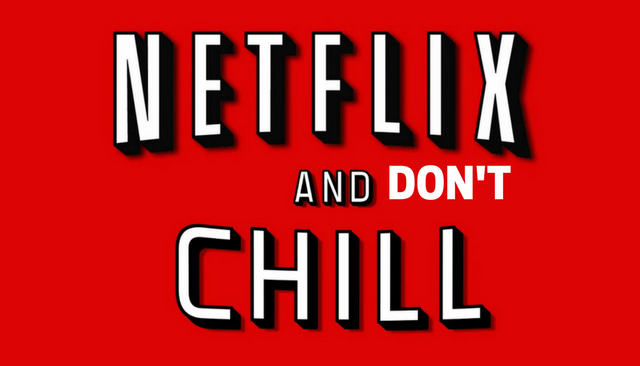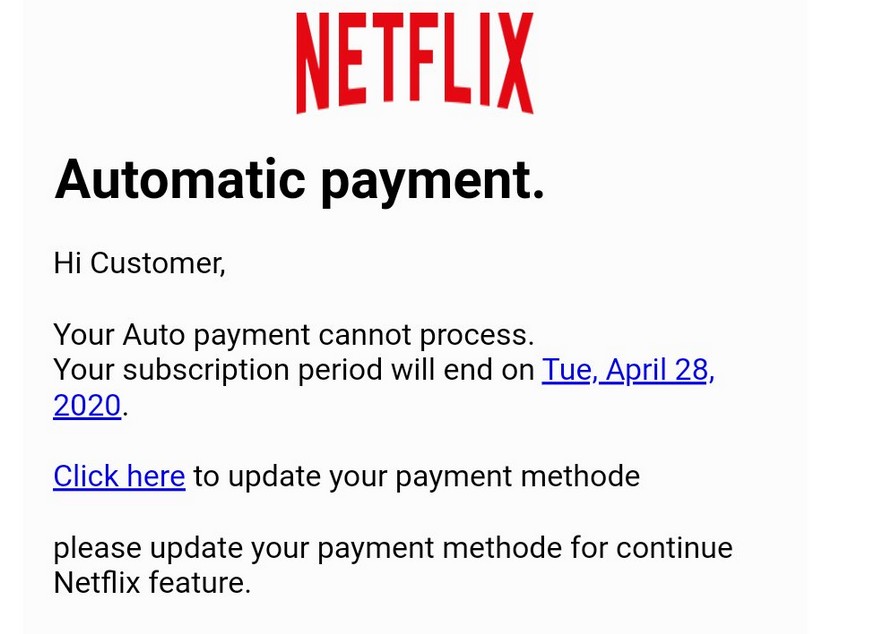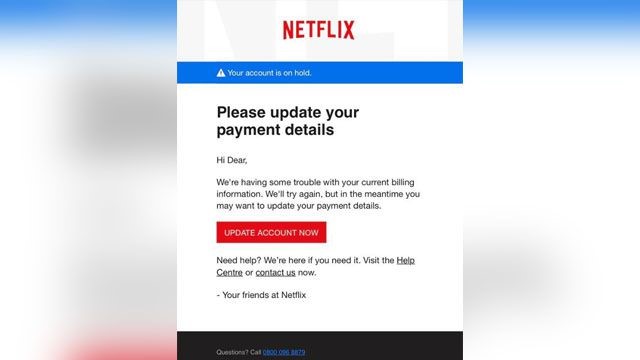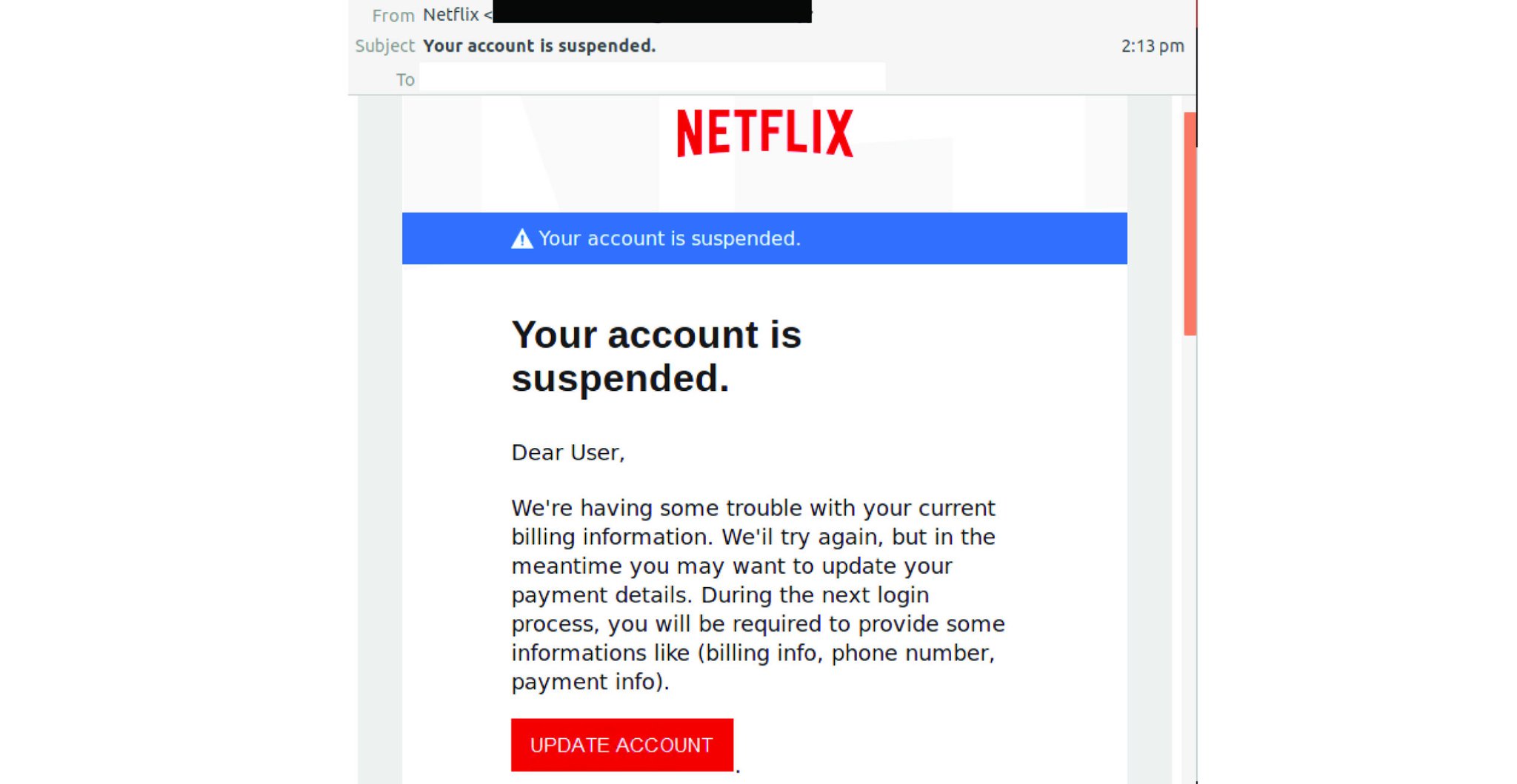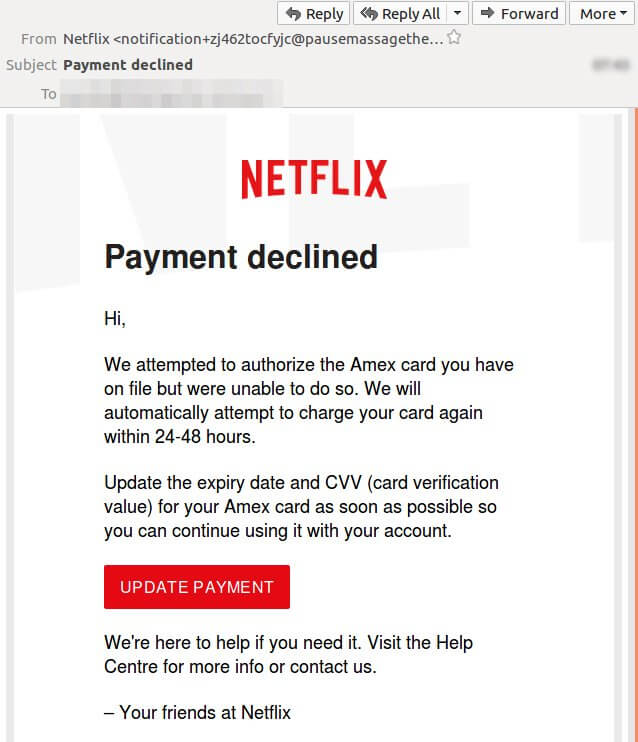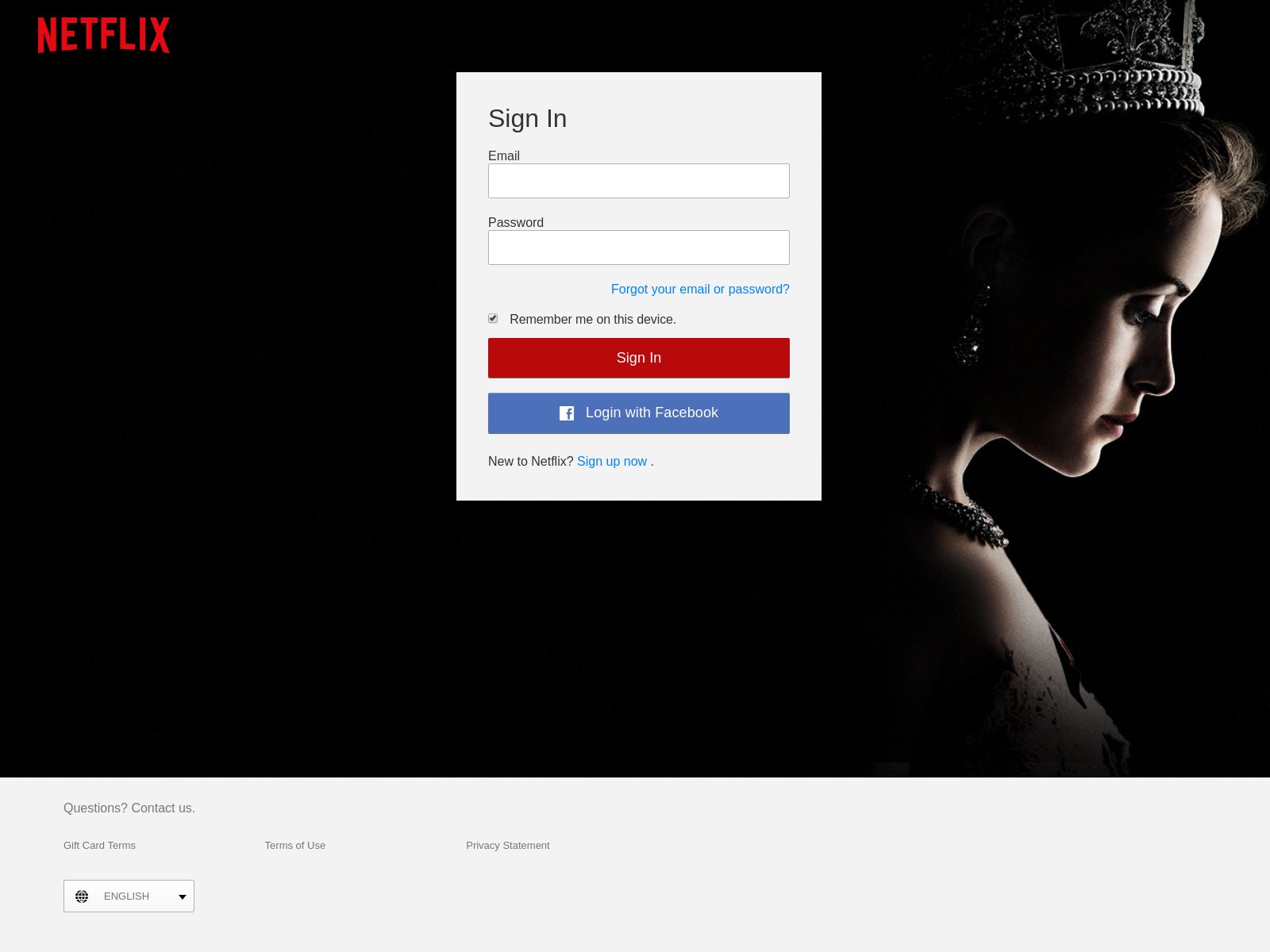Unternehmen wie Netflix, PayPal, DHL, und Amazonas werden oft in verschiedenen Phishing-Angriffe genutzt, wo Cyber-Gauner nutzen ihre Popularität Nutzer in dem Austausch persönliche und finanzielle Informationen zu betrügen.
Es gibt kaum einen Benutzer, der eine listige Spam-Mail nicht erhalten hat,. Und in vielen Fällen, öffnet der Benutzer auch die E-Mail trotz der Risiken zu wissen, mit verdächtigem Inhalt der Interaktion (Links im Textkörper, angehängte Dokumente).

Threat Zusammenfassung
| Name | Netflix Phishing Scams |
| Art | Phishing, Malware |
| kurze Beschreibung | Phishing-Nachrichten versuchen, Sie dazu verleiten, mit Links und E-Mail-Anhängen in Wechselwirkung. Gleich nach dem Klick, ein Link gelangen Sie auf eine Zielseite umgeleitet, wo Sie Kreditkartendaten eine bestimmte Aktion zu tun, werden Sie dazu aufgefordert kann wie enthüllt. Beachten Sie, dass Netflix Phishing-E-Mails sind in der Regel ein Gefühl der Dringlichkeit zu schaffen. |
| Symptome | Sie erhalten eine E-Mail-Nachricht, die angeblich aus Netflix. Sie werden aufgefordert, auf einen Link zu klicken. Von dort, Sie können entweder mit Malware infiziert werden (meist infostealers) oder Sie können auf eine sorgfältig gestaltete Zielseite Imitieren Netflix weitergeleitet. |
| Verteilungsmethode | phishing-E-Mails, Pop-up-Nachrichten, Weiterleitungen |
| Detection Tool |
Überprüfen Sie, ob Ihr System von Malware betroffen ist
Herunterladen
Malware Removal Tool
|
| Benutzererfahrung | Abonnieren Sie unseren Forum Netflix Phishing Scams zu Diskutieren. |

Netflix Phishing Scams - April 2020 Update
In April 2020 In einer laufenden Angriffskampagne wurde eine neue Iteration des Netflix-E-Mail-Phishing-Betrugs festgestellt. Es wird von einer kriminellen Gruppe in Massen gegen Endbenutzer gesendet, wobei der übliche Ansatz angewendet wird, die Empfänger zu erpressen, zu glauben, dass sie ein Abonnement verlängern müssen. Diesmal zeigt die angezeigte Benachrichtigung an, dass die automatische Zahlung für die Einrichtung an Netflix nicht durchgeführt wurde. Eine URL wird bereitgestellt, um die Zahlung zu verlängern. Die meisten gesendeten Nachrichten verwenden den folgenden Titel RE:[Abrechnung aussetzen] Kontoänderung Kann für den Abonnement-Zahlungsservice zurückgegeben werden.

Netflix Phishing Scams - Februar 2019 Update
Im Februar 2019 eine neue Art von Netflix Phishing berichtet - diesmal in Form einer Passwort-Reset-E-Mail-Benachrichtigung unter. Die Empfänger werden E-Mail-Nachrichten empfangen, die den Körper Design und Textstil der authentischen Netflix Nachrichten kopieren. Es gibt zwei Fälle, die häufig verwendet werden,:
- Angeforderte Passwort - Wenn die Benutzer fordern Sie ein Passwort-Reset von Netflix und die gefälschten Nachricht eintrifft, bevor die legitimen Opfer wahrscheinlich mit ihm interagieren. Dies ist eine sehr schwierige Regelung auszuführen, wie der Absender den genauen Zeitpunkt, zu dem der Reset angefordert wissen müssen ist. Dies wird häufig geschieht durch einen Trojaner auf dem Computer installiert wird vorher die automatisch die Phishing auslösen.
- Massenversand - Die Kriminellen können die Bilder mit der Absicht aussenden, dass die Ziele mit den Nachrichten interagieren direkt, ohne zu denken, dass ein Passwort zurückgesetzt wird von ihnen nicht angefordert worden.

Netflix Phishing Scams - Januar 2019 Update
Eine formelle Warnung eine neue Welle von Netflix Phishing betreffend wurde von der FTC erteilt. Die Art und Weise seines verteilt ist hauptsächlich über E-Mail-Nachrichten dass angeblich als legitime Nachrichten Maske, die aus dem Dienst stammen. In der Tat werden sie von Kriminellen mit der Absicht produziert sie in der Öffnung Links führen zu Malware-Site Nötigung. Die Betrügereien sind mit Text-Design-Layout und Design-Elemente, die sehr ähnlich wie die echten Meldungen sind. In dem Körperinhalt wird ein Link gesetzt “aktualisieren” das Konto des Opfers Details. Wenn es der Benutzer angeklickt wird, wird auf eine Zielseite umgeleitet wird, dass das Konto ihrer Daten fordern.

Netflix Phishing Scams - Dezember 2018 Update
Wir haben Berichte über einen neuen Angriff Kampagne erhielt tragen Netflix Phishing-Nachrichten. Die erfassten Stämme werden verteilt global und verschiedene Varianten können in der Zeit entwickelt werden. Die angezeigte E-Mail-Nachricht liest, dass das Konto des Opfers wird ausgesetzt. Die typischen Designelemente von Netflix sind ebenfalls enthalten, um die Benutzer in Interaktion mit den gefährlichen Elementen zu zwingen. In diesem Fall ist es ein Phishing-Link, der zu einer gefälschten Login-Seite führen.
Die gezeigte Zielseite wird die Netflix Login-Daten anfordern, wenn eingegeben werden sie automatisch an die Hacker-Betreiber übertragen werden.
Glücklicherweise, gibt es Möglichkeiten, Phishing-Mails zu erkennen, und in diesem Artikel werden wir Ihnen die neuesten Varianten von Netflix-Themen Phishing präsentieren. bzw., Wie schützen Sie sich vor ihnen.
Netflix Phishing Scams - Beschreibung
Phishing-Versuche werden verbessert und anspruchsvoller und personalisierter ständig zu werden.
Sorgfältig gestaltete Speer Netflix-Themen Spam-E-Mails ihre Kreditkarteninformationen Netflix Benutzer auszutricksen Verbreitung haben versucht, in enthüllt. Diese E-Mails sind in der Regel entwickelt, um die Teilnehmer glauben, dass seine Mitgliedschaft im Begriff ist, abgebrochen werden, wenn nicht unverzüglich Maßnahmen ergriffen werden,. Dies ist die erste rote Flagge, die Alarm sollten Sie von bösartigen Absichten.
Netflix Phishing - Mitgliedschaft suspendiert FauxEmail
Phishing-E-Mails werden in der Regel mit der Idee, geschrieben von Schaffung einer Dringlichkeit, und oft versucht, den Benutzer einzuschüchtern durch ihre Mitgliedschaft behauptet wird über ausgesetzt werden. Dies ist eindeutig eine Gefahr, dass kein berechtigtes Unternehmen tatsächlich induziert, sei es Netflix oder ein anderes Abonnement-Basis beliebter Service.
Ein Beispiel einer solchen E-Mail:
Wir waren nicht in der Lage auf Ihre Zahlungsinformationen für den nächsten Abrechnungszyklus Ihres Abonnements zu validieren. Wir werden Ihre Mitgliedschaft aussetzen, wenn wir eine Antwort von Ihnen nicht innerhalb von 48 Stunden erhalten.
Beachten Sie, dass eine E-Mail-Ansprüche wie dem obigen Beispiel präsentiert gehören nicht zu Netflix oder jede andere legitime Unternehmen. Wenn Sie Ihre persönlichen oder Kreditkarteninformationen ausgetrickst in verlosen, Ihre Netflix Konten können beeinträchtigt werden, und Ihre Identität kann dazu missbraucht werden. Für den Fall, stoßen Sie eine solche E-Mail, nicht öffnen, es, oder wenn Sie es öffnen - interagieren nicht mit einem der Links oder Anhänge. Neben ausgeraubt, Ihr System kann mit Malware geflutet werden.
Netflix Phishing - Zahlung abgelehnt Faux Email
Eine andere Version von Netflix-Themen Phishing-E-Mails betrifft abgelehnte Zahlungen, und es war detektiert vor einiger Zeit von Mailguard Sicherheitsforscher. In diesem Fall, wird der Benutzer aufgefordert, Details über seine Kreditkarte erneut einzugeben, weil sie nicht erkannt wurde, oder etwas in der Art.
Hier ist ein Beispiel für eine solche E-Mail:
Wir haben versucht, die Amex-Karte Sie auf Datei zu genehmigen, waren aber nicht in der Lage, dies zu tun. Wir werden automatisch Ihre Karte zu belasten erneut versuchen, innerhalb 24-48 Stunden.
Aktualisieren Sie das Ablaufdatum und CVV (Karten Verifiziernummer) für Ihre Amex Karte so schnell wie möglich, so können Sie mit ihr mit Ihrem Konto weiter.
Wie Sie sehen können, die Phishing-E-Mail ist sorgfältig ausgearbeitet - es hat das Firmenlogo, eine Call-to-Action-Schaltfläche und wieder ein Gefühl der Dringlichkeit geschaffen. Wenn Sie diese Taste, die potentiellen Opfer angeklickt wird, wird auf eine Seite, auf der die geforderten Zahlungsdaten zur Verfügung gestellt werden sollten. Unnötig zu sagen, tun schadet damit Ihre Kreditkartendaten und Ihre Finanzen.
Netflix Phishing - Malware-Infektionen
Kreditkartendetails Ernte darf nicht das einzige, was Cyber-Gauner sind nach. Es wurden mehrere Netflix-Themen bösartige Kampagnen, in denen Malware auf Opfer Systeme fallen gelassen wurde,.
Ein solcher Fall Vor wurde im Februar ein paar Jahren registriert. Die Malware-Kampagne repräsentiert mich als billiges Mittel für den Zugriff auf und Filme auf Netflix.
Ein Verteilungsmethode von Angreifern eingesetzt beteiligt schädliche Dateien getarnt als Netflix Software. Die schädlichen Dateien waren Download-, dass, Nach Ausführung, eine Netflix-Themen-Homepage geöffnet, während leise Infostealer.Banload Download.
Infostealer.Banload wird als Trojanisches Pferd klassifiziert. Einmal auf dem System des Opfers installiert, es öffnet eine Backdoor und erntet verschiedene Arten von sensiblen Informationen. Außerdem, Der Trojaner kann auch andere schädliche Dateien herunterladen, und kann zu weiteren Infektionen führen.
Netflix Phishing - Betrug Login-Seite
Eine weitere Variante des Netflix-Betrugs ist die Schaffung von gefälschten Login-Seiten. Die Versionen insbesondere die nachweislich gefährlich vorhanden ein einfacher Zeichen-Dialog mit einem Hintergrundbild aus der Produktion genommen werden. Andere Elemente, die die Benutzer zu denken, manipulieren, dass sie eine legitime Seite gehört Netflix zugegriffen haben, enthält die folgende:
- Facebook Login - Die Seiten enthalten auch eine Facebook-Login Option. Wenn der Hacker geklickt wird in der Lage, die Authentifizierungs-Token zu erhalten und somit Informationen über die Nutzer in sozialen Netzwerken Daten zu gewinnen.
- Sprachoptionen - Mehrere mehrsprachige Versionen der Zielseite zugegriffen werden kann. Dies wird als ein Merkmal der legitimen Netflix Login-Seite angezeigt.
- ähnlicher Domains - Die Netflix Phishing Zielseiten dieser Art können ähnlich klingende domin Namen verwenden. Dies bedeutet, dass, wenn die tatsächliche Webseite vertippt wird die Nutzer auf eine gefälschte Domain landen kann, ohne merken.
- Sicherheitszertifikate - Selbst signierte oder gestohlene Zertifikate installiert werden können, die ein falsches Gefühl der Sicherheit erheben können.
Wie bleiben gegen Netflix Phishing Scams Protected
Zum Glück, gibt es Möglichkeiten, die zur Sicherung Ihres Netflix-Kontos helfen könnten. Das Unternehmen selbst hat zur Verfügung gestellt einig „Top-Empfehlungen“Für Ihr Konto und persönliche Daten sicher zu halten:
- Verwenden Sie ein Passwort eindeutig Netflix und ändern Sie es regelmäßig;
- Achten Sie auf mögliche Phishing-Versuche;
- Halten Sie Ihren Computer sicher;
- Melden Sie betrügerische oder verdächtige Aktivitäten;
- Melden Sie sich von nicht verwendeten Geräte;
- Bericht Sicherheitslücken zu Netflix.
Neben diesen allgemeinen Sicherheits Tipps in Bezug auf Ihr Konto Netflix, stellen Sie sicher, diese Tipps in Bezug auf Ihre E-Mail-Konto und Personal-Computer folgen:
- geben keine Informationen über Sie, Ihre Adressen oder ähnliche Informationen per E-Mail oder auf nicht überprüften Websites;
- Öffnen Sie keine E-Mail-Anhänge, wie es höchst unwahrscheinlich, für Netflix ist, dies zu tun;
- Verwenden Sie immer Netflix offizielle Website auf Seiten im Zusammenhang mit dem Service beziehen;
- Nicht mit Nachrichten mit grammatischen oder typografischen Fehlern in Wechselwirkung treten;
- Sie interagieren nicht mit E-Mails, die namentlich nicht an Sie adressiert sind;
- Vermeiden Sie Nachrichten von einem Dienst gesendet Sie nicht erwarten, von zu hören;
- Vertrauen Sie nicht Nachrichten, die eine Tracking-Nummer oder bestimmte Details zu Ihrer Bestellung oder Adresse nicht enthalten;
- Vermeiden Sie auf die Links klicken, Ihre E-Mail-Adresse zur Verfügung zu stellen oder sonstige persönliche Daten für die Überprüfung;
- Vermeiden Sie Zahlungen an jemanden, dessen Identität Sie können nicht bestätigen.
Netflix VPN-Schutz: Warum verwenden Sie ein solcher Dienst
Die Verwendung einer fortgeschrittenen und in der Lage VPN-Lösung garantiert, dass Netflix Abonnenten in der Lage, den Inhalt zugreifen, wenn es aufgrund von ISP Gründen blockiert oder eingeschränkt wird. Dies ist besonders nützlich in Ländern, in denen der Katalog beschränkt, nicht verfügbar oder gedrosselt einen Grad, zu den unangenehmen Streaming-Filme und Rich Content macht.
Netflix als eine der beliebtesten Internet-Dienste ständig von Internet Service Providern gedrosselt und begrenzt wird, einige von ihnen sind sogar bestimmte Begriffe, wenn es um Streaming-Filme kommt. Ein VPN-Dienst ermöglicht es dem Benutzer eine private und verschlüsselte Verbindung über spezielle einzurichten Netflix-optimierte Server sie ermöglicht auch weiterhin die On-Demand-Filme und Inhalte genießen. Zusätzliche Effekte, die aus der Nutzung VPN-Dienst kommen, umfassen die folgenden:
- Umgehen Zensur und regionale auf Netflix eingeleitet Blöcke von ISPs, Unternehmens-Firewalls oder andere Maßnahmen
- Entfernen einiger populären Arten von Werbung und Tracking-Cookies
- Um sicherzustellen, dass eine sichere Verbindung wird immer dann verwendet wird,
- Optionale Komprimierung auf Daten wie Bilder und Multimedia getan, um sicherzustellen, dass sie schneller geladen
Einer der wichtigsten Faktoren für die VPN-Dienste Auswahl, und im Falle von Netflix auch, sicherzustellen, ist es immer, dass eine stabile und schnelle Verbindung hergestellt wird. Angebote sollte eine haben Netflix-optimierte Server das liefert ausgezeichnete Wiedergabe und Leistungs.
Sicherheit-weise, gibt es wichtige Faktoren, die jedes Mal, Websites besucht werden in Betracht gezogen werden sollten: DNS-Auslaufschutz, SSL-Zertifikate Durchsetzung und zusätzliche Privacy Guard Optionen. Heutzutage sind VPN-Dienste für die Nutzer über alle Arten empfohlen, auch solche, die in leben “gewöhnliche” Länder aufgrund der Tatsache, dass die meisten der Internet-Websites und -Diensten aufdringliche Tracking-Anzeigen laden, Skripte und andere Nutzlasten. Ein großer Teil von ihnen abhängig ist streng auf den Internet-Spuren von den Benutzern links. Wenn ein VPN-Dienst wird zu einem großen Teil verwendet, dies wird ihre normale Funktion blockieren.
Wie Entfernen von Netflix Phishing Scams
Alles, was erforderlich ist, einige Netflix-Betrug zu entfernen, ist die Nachricht zu ignorieren, nie darauf antworten und löschen. Anderer Betrug erfordert ein bisschen Action, wie Sie Ihren Computer mit Sicherheitssoftware, um festzustellen, ob Sie eine Malware-Komponente haben, die Netflix Nachrichten auf Ihren Computer gründlich scannen spoofed drückt, Browser oder E-Mail-Adresse.
Für den Fall, glauben Sie Ihr Computer gefährdet ist, weil Sie mit einer Netflix Phishing-E-Mail interagiert haben, es ist stark zu scannen es mit Sicherheits-Software empfohlen.
SpyHunter Scanner erkennt nur die Bedrohung. Wenn Sie wollen, dass die Bedrohung automatisch entfernt wird, Müssen sie die vollversion des anti-malware tools kaufen.Erfahren Sie mehr über SpyHunter Anti-Malware-Tool / Wie SpyHunter Deinstallieren
- Fenster
- Mac OS X
- Google Chrome
- Mozilla Firefox
- Microsoft Edge-
- Safari
- Internet Explorer
- Stop-Popups stoppen
So entfernen Sie Netflix-Phishing-Betrug von Windows.
Schritt 1: Scan für Netflix Phishing Scams mit SpyHunter Anti-Malware-Tool



Schritt 2: Starten Sie Ihren PC im abgesicherten Modus





Schritt 3: Deinstallieren Netflix Phishing Scams und zugehörige Software unter Windows
Deinstallationsschritte für Windows 11



Deinstallationsschritte für Windows 10 und ältere Versionen
Hier ist ein Verfahren, in wenigen einfachen Schritten der in der Lage sein sollte, die meisten Programme deinstallieren. Egal ob Sie mit Windows arbeiten 10, 8, 7, Vista oder XP, diese Schritte werden den Job zu erledigen. Ziehen Sie das Programm oder den entsprechenden Ordner in den Papierkorb kann eine sehr schlechte Entscheidung. Wenn Sie das tun, Bits und Stücke des Programms zurückbleiben, und das kann zu instabilen Arbeit von Ihrem PC führen, Fehler mit den Dateitypzuordnungen und anderen unangenehmen Tätigkeiten. Der richtige Weg, um ein Programm von Ihrem Computer zu erhalten, ist es zu deinstallieren. Um das zu tun:


 Folgen Sie den Anweisungen oben und Sie werden erfolgreich die meisten Programme deinstallieren.
Folgen Sie den Anweisungen oben und Sie werden erfolgreich die meisten Programme deinstallieren.
Schritt 4: Bereinigen Sie alle Register, Created by Netflix Phishing Scams on Your PC.
Die in der Regel gezielt Register von Windows-Rechnern sind die folgenden:
- HKEY_LOCAL_MACHINE Software Microsoft Windows Currentversion Run
- HKEY_CURRENT_USER Software Microsoft Windows Currentversion Run
- HKEY_LOCAL_MACHINE Software Microsoft Windows Currentversion RunOnce
- HKEY_CURRENT_USER Software Microsoft Windows Currentversion RunOnce
Sie können auf sie zugreifen, indem Sie den Windows-Registrierungs-Editor und löschen Sie alle Werte öffnen, erstellt von Netflix Phishing Scams dort. Dies kann passieren, darunter indem Sie die Schritte:


 Spitze: Um einen Virus erstellten Wert zu finden, Sie können sich auf der rechten Maustaste und klicken Sie auf "Ändern" um zu sehen, welche Datei es wird ausgeführt. Ist dies der Virus Speicherort, Entfernen Sie den Wert.
Spitze: Um einen Virus erstellten Wert zu finden, Sie können sich auf der rechten Maustaste und klicken Sie auf "Ändern" um zu sehen, welche Datei es wird ausgeführt. Ist dies der Virus Speicherort, Entfernen Sie den Wert.
Anleitung zum Entfernen von Videos für Netflix-Phishing-Betrug (Fenster).
Befreien Sie sich von Netflix Phishing Scams unter Mac OS X..
Schritt 1: Deinstallieren Sie Netflix Phishing Scams und entfernen Sie die zugehörigen Dateien und Objekte





Ihr Mac zeigt Ihnen dann eine Liste der Elemente, die automatisch gestartet werden, wenn Sie sich einloggen. Geben Sie für verdächtige Anwendungen identisch oder ähnlich Netflix Phishing Scams. Überprüfen Sie die App, die Sie vom Laufen automatisch beenden möchten und wählen Sie dann auf der Minus ("-") Symbol, um es zu verstecken.
- Gehe zu Finder.
- In der Suchleiste den Namen der Anwendung, die Sie entfernen möchten,.
- Oberhalb der Suchleiste ändern, um die zwei Drop-Down-Menüs "Systemdateien" und "Sind inklusive" so dass Sie alle Dateien im Zusammenhang mit der Anwendung sehen können, das Sie entfernen möchten. Beachten Sie, dass einige der Dateien nicht in der App in Beziehung gesetzt werden kann, so sehr vorsichtig sein, welche Dateien Sie löschen.
- Wenn alle Dateien sind verwandte, halte das ⌘ + A Tasten, um sie auszuwählen und fahren sie dann zu "Müll".
In Fall können Sie nicht Netflix Phishing Scams via entfernen Schritt 1 über:
Für den Fall, können Sie nicht die Virus-Dateien und Objekten in Ihren Anwendungen oder an anderen Orten finden wir oben gezeigt haben, Sie können in den Bibliotheken Ihres Mac für sie manuell suchen. Doch bevor dies zu tun, bitte den Disclaimer unten lesen:



Sie können den gleichen Vorgang mit den folgenden anderen wiederholen Bibliothek Verzeichnisse:
→ ~ / Library / Launchagents
/Library / LaunchDaemons
Spitze: ~ ist es absichtlich, denn es führt mehr LaunchAgents- zu.
Schritt 2: Suchen Sie nach Netflix-Phishing-Betrugsdateien und entfernen Sie sie von Ihrem Mac
Wenn Sie mit Problemen konfrontiert, auf Ihrem Mac als Folge unerwünschter Skripte und Programme wie Netflix Phishing Scams, der empfohlene Weg, um die Bedrohung zu beseitigen ist durch ein Anti-Malware-Programm. SpyHunter für Mac bietet erweiterte Sicherheitsfunktionen sowie andere Module, die die Sicherheit Ihres Mac verbessern und ihn in Zukunft schützen.
Anleitung zum Entfernen von Videos für Netflix-Phishing-Betrug (Mac)
Entfernen Sie Netflix-Phishing-Betrug aus Google Chrome.
Schritt 1: Starten Sie Google Chrome und öffnen Sie das Drop-Menü

Schritt 2: Bewegen Sie den Mauszeiger über "Werkzeuge" und dann aus dem erweiterten Menü wählen "Extensions"

Schritt 3: Aus der geöffneten "Extensions" Menü suchen Sie die unerwünschte Erweiterung und klicken Sie auf den "Entfernen" Taste.

Schritt 4: Nach der Erweiterung wird entfernt, Neustart von Google Chrome durch Schließen sie aus dem roten "X" Schaltfläche in der oberen rechten Ecke und starten Sie es erneut.
Löschen Sie Netflix-Phishing-Betrug aus Mozilla Firefox.
Schritt 1: Starten Sie Mozilla Firefox. Öffnen Sie das Menü Fenster:

Schritt 2: Wählen Sie das "Add-ons" Symbol aus dem Menü.

Schritt 3: Wählen Sie die unerwünschte Erweiterung und klicken Sie auf "Entfernen"

Schritt 4: Nach der Erweiterung wird entfernt, Neustart Mozilla Firefox durch Schließen sie aus dem roten "X" Schaltfläche in der oberen rechten Ecke und starten Sie es erneut.
Deinstallieren Sie Netflix Phishing Scams von Microsoft Edge.
Schritt 1: Starten Sie den Edge-Browser.
Schritt 2: Öffnen Sie das Drop-Menü, indem Sie auf das Symbol in der oberen rechten Ecke klicken.

Schritt 3: Wählen Sie im Dropdown-Menü wählen "Extensions".

Schritt 4: Wählen Sie die mutmaßlich bösartige Erweiterung aus, die Sie entfernen möchten, und klicken Sie dann auf das Zahnradsymbol.

Schritt 5: Entfernen Sie die schädliche Erweiterung, indem Sie nach unten scrollen und dann auf Deinstallieren klicken.

Entfernen Sie Netflix Phishing Scams aus Safari
Schritt 1: Starten Sie die Safari-App.
Schritt 2: Nachdem Sie den Mauszeiger an den oberen Rand des Bildschirms schweben, Klicken Sie auf den Safari-Text, um das Dropdown-Menü zu öffnen.
Schritt 3: Wählen Sie im Menü, klicke auf "Einstellungen".

Schritt 4: Danach, Wählen Sie die Registerkarte Erweiterungen.

Schritt 5: Klicken Sie einmal auf die Erweiterung, die Sie entfernen möchten.
Schritt 6: Klicken Sie auf 'Deinstallieren'.

Ein Popup-Fenster erscheint, die um Bestätigung zur Deinstallation die Erweiterung. Wählen 'Deinstallieren' wieder, und der Netflix Phishing Scams wird entfernt.
Beseitigen Sie Netflix-Phishing-Betrug im Internet Explorer.
Schritt 1: Starten Sie Internet Explorer.
Schritt 2: Klicken Sie auf das Zahnradsymbol mit der Bezeichnung "Extras", um das Dropdown-Menü zu öffnen, und wählen Sie "Add-ons verwalten".

Schritt 3: Im Fenster 'Add-ons verwalten'.

Schritt 4: Wählen Sie die Erweiterung aus, die Sie entfernen möchten, und klicken Sie dann auf "Deaktivieren".. Ein Pop-up-Fenster wird angezeigt, Ihnen mitzuteilen, dass Sie die ausgewählte Erweiterung sind zu deaktivieren, und einige weitere Add-ons kann auch deaktiviert werden. Lassen Sie alle Felder überprüft, und klicken Sie auf 'Deaktivieren'.

Schritt 5: Nachdem die unerwünschte Verlängerung wurde entfernt, Starten Sie den Internet Explorer neu, indem Sie ihn über die rote Schaltfläche "X" in der oberen rechten Ecke schließen und erneut starten.
Entfernen Sie Push-Benachrichtigungen aus Ihren Browsern
Deaktivieren Sie Push-Benachrichtigungen von Google Chrome
So deaktivieren Sie Push-Benachrichtigungen im Google Chrome-Browser, folgen Sie bitte den nachstehenden Schritten:
Schritt 1: Gehe zu Einstellungen in Chrome.

Schritt 2: In den Einstellungen, wählen "Erweiterte Einstellungen":

Schritt 3: Klicken "Inhaltseinstellungen":

Schritt 4: Öffnen Sie “Benachrichtigungen":

Schritt 5: Klicken Sie auf die drei Punkte und wählen Sie Blockieren, Ändern oder Löschen Optionen:

Entfernen Sie Push-Benachrichtigungen in Firefox
Schritt 1: Gehen Sie zu Firefox-Optionen.

Schritt 2: Gehe zu den Einstellungen", Geben Sie "Benachrichtigungen" in die Suchleiste ein und klicken Sie auf "Einstellungen":

Schritt 3: Klicken Sie auf einer Site, auf der Benachrichtigungen gelöscht werden sollen, auf "Entfernen" und dann auf "Änderungen speichern".

Beenden Sie Push-Benachrichtigungen in Opera
Schritt 1: In der Oper, Presse ALT + P um zu Einstellungen zu gehen.

Schritt 2: In Einstellung suchen, Geben Sie "Inhalt" ein, um zu den Inhaltseinstellungen zu gelangen.

Schritt 3: Benachrichtigungen öffnen:

Schritt 4: Machen Sie dasselbe wie bei Google Chrome (unten erklärt):

Beseitigen Sie Push-Benachrichtigungen auf Safari
Schritt 1: Öffnen Sie die Safari-Einstellungen.

Schritt 2: Wählen Sie die Domain aus, von der Sie Push-Popups möchten, und wechseln Sie zu "Verweigern" von "ermöglichen".
Netflix Phishing Scams-FAQ
What Is Netflix Phishing Scams?
Die Bedrohung durch Netflix-Phishing-Betrug ist Adware oder Browser Redirect Virus.
Es kann Ihren Computer erheblich verlangsamen und Werbung anzeigen. Die Hauptidee ist, dass Ihre Informationen wahrscheinlich gestohlen werden oder mehr Anzeigen auf Ihrem Gerät erscheinen.
Die Entwickler solcher unerwünschten Apps arbeiten mit Pay-per-Click-Schemata, um Ihren Computer dazu zu bringen, riskante oder verschiedene Arten von Websites zu besuchen, mit denen sie möglicherweise Geld verdienen. Aus diesem Grund ist es ihnen egal, welche Arten von Websites in den Anzeigen angezeigt werden. Dies macht ihre unerwünschte Software indirekt riskant für Ihr Betriebssystem.
What Are the Symptoms of Netflix Phishing Scams?
Es gibt verschiedene Symptome, nach denen gesucht werden muss, wenn diese bestimmte Bedrohung und auch unerwünschte Apps im Allgemeinen aktiv sind:
Symptom #1: Ihr Computer kann langsam werden und allgemein eine schlechte Leistung aufweisen.
Symptom #2: Sie haben Symbolleisten, Add-Ons oder Erweiterungen in Ihren Webbrowsern, an die Sie sich nicht erinnern können.
Symptom #3: Sie sehen alle Arten von Anzeigen, wie werbefinanzierte Suchergebnisse, Popups und Weiterleitungen werden zufällig angezeigt.
Symptom #4: Auf Ihrem Mac installierte Apps werden automatisch ausgeführt und Sie können sich nicht erinnern, sie installiert zu haben.
Symptom #5: In Ihrem Task-Manager werden verdächtige Prozesse ausgeführt.
Wenn Sie eines oder mehrere dieser Symptome sehen, Dann empfehlen Sicherheitsexperten, Ihren Computer auf Viren zu überprüfen.
Welche Arten von unerwünschten Programmen gibt es??
Laut den meisten Malware-Forschern und Cyber-Sicherheitsexperten, Die Bedrohungen, die derzeit Ihr Gerät beeinträchtigen können, können sein betrügerische Antivirensoftware, Adware, Browser-Hijacker, Clicker, gefälschte Optimierer und alle Formen von PUPs.
Was tun, wenn ich eine habe "Virus" wie Netflix-Phishing-Betrug?
Mit wenigen einfachen Aktionen. Zuallererst, Befolgen Sie unbedingt diese Schritte:
Schritt 1: Finden Sie einen sicheren Computer und verbinden Sie es mit einem anderen Netzwerk, nicht der, mit dem Ihr Mac infiziert war.
Schritt 2: Ändern Sie alle Ihre Passwörter, ausgehend von Ihren E-Mail-Passwörtern.
Schritt 3: Aktivieren Zwei-Faktor-Authentifizierung zum Schutz Ihrer wichtigen Konten.
Schritt 4: Rufen Sie Ihre Bank an Ändern Sie Ihre Kreditkartendaten (Geheim Code, usw.) wenn Sie Ihre Kreditkarte für Online-Einkäufe gespeichert oder mit Ihrer Karte Online-Aktivitäten durchgeführt haben.
Schritt 5: Stellen Sie sicher, dass Rufen Sie Ihren ISP an (Internetprovider oder -anbieter) und bitten Sie sie, Ihre IP-Adresse zu ändern.
Schritt 6: Ändere dein WLAN Passwort.
Schritt 7: (Fakultativ): Stellen Sie sicher, dass Sie alle mit Ihrem Netzwerk verbundenen Geräte auf Viren prüfen und diese Schritte wiederholen, wenn sie betroffen sind.
Schritt 8: Installieren Sie Anti-Malware Software mit Echtzeitschutz auf jedem Gerät, das Sie haben.
Schritt 9: Versuchen Sie, keine Software von Websites herunterzuladen, von denen Sie nichts wissen, und halten Sie sich von diesen fern Websites mit geringer Reputation im allgemeinen.
Wenn Sie diese Empfehlungen befolgen, Ihr Netzwerk und alle Geräte werden erheblich sicherer gegen Bedrohungen oder informationsinvasive Software und auch in Zukunft virenfrei und geschützt.
How Does Netflix Phishing Scams Work?
Einmal installiert, Netflix Phishing Scams can Daten sammeln Verwendung Tracker. Bei diesen Daten handelt es sich um Ihre Surfgewohnheiten, B. die von Ihnen besuchten Websites und die von Ihnen verwendeten Suchbegriffe. Sie werden dann verwendet, um Sie gezielt mit Werbung anzusprechen oder Ihre Informationen an Dritte zu verkaufen.
Netflix Phishing Scams can also Laden Sie andere Schadsoftware auf Ihren Computer herunter, wie Viren und Spyware, Dies kann dazu verwendet werden, Ihre persönlichen Daten zu stehlen und riskante Werbung anzuzeigen, die möglicherweise auf Virenseiten oder Betrug weiterleiten.
Is Netflix Phishing Scams Malware?
Die Wahrheit ist, dass Welpen (Adware, Browser-Hijacker) sind keine Viren, kann aber genauso gefährlich sein da sie Ihnen möglicherweise Malware-Websites und Betrugsseiten anzeigen und Sie dorthin weiterleiten.
Viele Sicherheitsexperten klassifizieren potenziell unerwünschte Programme als Malware. Dies liegt an den unerwünschten Effekten, die PUPs verursachen können, B. das Anzeigen störender Werbung und das Sammeln von Benutzerdaten ohne das Wissen oder die Zustimmung des Benutzers.
Über die Netflix-Phishing-Betrugsforschung
Die Inhalte, die wir auf SensorsTechForum.com veröffentlichen, Diese Anleitung zum Entfernen von Netflix-Phishing-Betrug ist enthalten, ist das Ergebnis umfangreicher Recherchen, harte Arbeit und die Hingabe unseres Teams, Ihnen zu helfen, das Spezifische zu entfernen, Adware-bezogenes Problem, und stellen Sie Ihren Browser und Ihr Computersystem wieder her.
Wie haben wir die Recherche zu Netflix-Phishing-Betrug durchgeführt??
Bitte beachten Sie, dass unsere Forschung auf unabhängigen Untersuchungen basiert. Wir stehen in Kontakt mit unabhängigen Sicherheitsforschern, Dank dessen erhalten wir täglich Updates über die neueste Malware, Adware, und Browser-Hijacker-Definitionen.
Weiter, the research behind the Netflix Phishing Scams threat is backed with Virustotal.
Um diese Online-Bedrohung besser zu verstehen, Bitte lesen Sie die folgenden Artikel, die sachkundige Details bieten.